Sie können eine Reihe von Aufgaben auf Ihrem Windows-Computer ausführen, indem Sie Befehle ausführen. Diese Befehle funktionieren super. Manche Leute versuchen auch, eine Reihe dieser Befehle nacheinander auszuführen. Diese Massenausführung von Befehlen hilft ihnen, eine größere Ausgabe zu erzielen. Das manuelle Schreiben und Ausführen dieser Befehle nimmt jedoch viel Zeit in Anspruch.
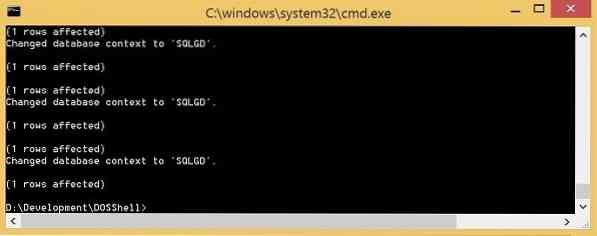
Um dem entgegenzuwirken, hat Microsoft eine Funktion zum Ausführen hinzugefügt Batch-Dateien an ihre Betriebssysteme. Diese Batch-Dateien werden auch von einer Reihe von Software im Hintergrund ausgeführt, um mehrere Aufgaben auszuführen. Wenn Sie jedoch ein unabhängiges Skript ausführen, benötigen Sie möglicherweise Berechtigungen auf Administratorebene, um sie auszuführen. Darüber werden wir in der Anleitung sprechen.
Wenn Sie eine Batchdatei einmal als Administrator ausführen möchten, klicken Sie einfach mit der rechten Maustaste auf die Batchdatei, die Sie ausführen möchten, und wählen Sie Als Administrator ausführen.

Es beginnt mit der Ausführung dieser Batch-Datei mit Administratorrechten.
Batch-Datei immer als Administrator in Windows 10 ausführen
Wenn Sie eine Batchdatei automatisch erhöhen und als Administrator ausführen lassen möchten, gehen Sie folgendermaßen vor:

- Suchen Sie die Batch-Datei
- Klicken Sie mit der rechten Maustaste auf die Batch-Datei
- Wählen Sie Verknüpfung erstellen
- Gib ihm einen passenden Namen
- Klicken Sie nun mit der rechten Maustaste auf die Verknüpfungsdatei
- Klicken Sie auf Eigenschaften.
- Wählen Sie die Registerkarte Verknüpfungen > Erweitert.
- Wählen Sie das Feld Als Administrator ausführen.
- Klicken Sie auf OK/Übernehmen und beenden.
Wenn Sie nun die Verknüpfung ausführen, wird die Batch-Datei immer Als Administrator ausführen.
Das ist alles!

 Phenquestions
Phenquestions


